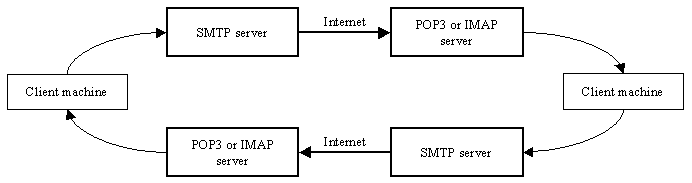インターネットサービスについて インターネットサービスとは?
インターネットサービスはFirstClassサーバを外部(インターネット)に接続するためのモジュールで、SMTP、HTTP、FTP、POP3、IMAP4などさまざまなプロトコルに対応しています。また、ISAPIやCGIなどのWebサーバ拡張機能にも対応しています。
インターネットサービスはFirstClassのアーキテクチャにおいて独立したモジュールとして構成されていますが、単独では実行できません。FirstClassサーバとインターネットサービスは強い依存関係にあるため、インターネットサービスで実行した内容がFirstClassサーバに影響を及ぼすことがあります。その反対に、FirstClassサーバがインターネットサービスに影響を及ぼすこともあります。
インターネットサービスのシステム要件とインストール方法については、管理者デスクトップにある該当のヘルプを参照してください。
スクリプト変数など、詳しい情報については、FirstClassオンラインにアクセスして、[Conferences]>[Peer to Peer Support]>[FirstClass Webmasters]>[FAQs]を参照してください。
必要な基礎知識
このオンラインヘルプは、Mac、Windows、またはLinux版のインターネットサービスを利用するFirstClass管理者を対象としています。
以下の項目について、その機能と専門用語を理解しておく必要があります。
• FirstClassサーバ
• FirstClassの管理者デスクトップ
• FirstClassのクライアントソフトウェア
• オペレーティングシステム
また、インターネットプロトコルとドメインネームサーバに関する一般的な知識や、インターネットの基本的な概念についても理解しておく必要があります。
インターネットサービスの動作
インターネットサービスは、FirstClassのデータ形式であるFCP(FirstClass Protocol)のデータをインターネットで利用できる形式に変換して、インターネットに送信します。また、その反対に、インターネットから受け取った情報をFCP形式に変換します。メッセージ、会議室、ドキュメント、サーバパースファイル、Webページなど、FirstClassのあらゆるコンテンツをインターネットに送信できます。FCPはFirstClassサーバが利用する言語で、FirstClassのコアサービスにアクセスするために使用されます。FCPは、FirstClassクライアント、ゲートウェイ、およびコアサーバを1つにつなげるパイプのようなものと考えることができます。
インターネットサービスは、サーバから受け取ったFirstClass形式のデータを適切なプロトコルに翻訳する作業と、その逆の作業を行います。以下の図は、この関係を表したものです。
インターネットサービスの役割をたとえ話で説明しましょう。FirstClassのシステムを国際連合(国連)での会議にたとえると、インターネットサービスは国連の通訳チームとみなすことができます。FirstClassサーバは、演壇に立ち、さまざまな言語を話す各国代表者たちに対してある言語で演説している国連の演説者と考えることができます。この演説は、各国の代表者が理解できるようにさまざまな言語に通訳される必要があります。逆に、各国代表者が質問をする場合は、彼らの言語を演説者が理解できる言語に通訳する必要があります。この通訳をインターネットサービスが行います。
国連で、通訳チームが演説者と代表者たちとの間に立って複数の言語を通訳する必要があるのと同じように、インターネットサービスはインターネットとFirstClassサーバとの間でデータを通訳する必要があります。
さまざまな言語は、さまざまなインターネットプロトコルと考えることができます。これらのプロトコルは、FirstClassサーバが理解できる1つの言語(FCP)に翻訳される必要があります。また、インターネットサービスは、FCPをインターネットのプロトコル用に翻訳する必要があります。データは双方向で同時にやり取りされるため、多くの通信が一度に行われる場合があります。失敗した通信を保持しておく余裕はないため、処理を行いながらすべてのデータを翻訳することが重要です。翻訳はすばやく正確に行い、失敗のないようにする必要があります。
基本的な管理作業
インターネットサービスには、数多くの機能があらかじめ備わっています。基本的なWebサーバ機能だけを自分のサイトで利用したい場合(インターネットメールだけを使えるようにする、Webブラウザで利用できるようにする、またはサイトの状況を毎日監視するなど)、以下の作業が必要となります。
• ドメインネームサーバ(DNS)で、MXレコードにSMTPの情報を記述し、ユーザがインターネットメールを送受信できるようにする
OSレベルでの作業方法は、あらかじめ知っておく必要があります。
• DNSのMXレコードに、(FirstClassのインストール時に設定される)デフォルトのWebサイトのアドレスを記述する
OSレベルでの作業方法は、あらかじめ知っておく必要があります。
• [インターネットの基本設定]フォームの[メール]タブで、サードパーティのメールを使えないようにする(POP3、IMAP4など)
• [インターネットの基本設定]フォームの[ディレクトリ]タブで、外部ディレクトリを使用できないようにする(LDAPなど)
• インターネットサービスのゲートウェイで使用するパスワードを設定する
• インターネットサービスの接続スケジュールを設定する
• [Main Site]フォルダ(管理者デスクトップから[Internet Services]フォルダ>[WWW]フォルダを選択)に保存されているデフォルトのホームページ(トップページ)を編集する
Webサイトをカスタマイズしない場合は、デフォルトのホームページ(トップページ)をそのまま利用できます。ただし、サイト名とロゴだけは、サイトにアクセスするユーザに合わせて変更することをお勧めします。
• フィルタリング用ドキュメントを作成して、許可またはブロックするユーザやサイトを設定する(スパムの管理)
アドレスをブロックするためにフィルタリング用ドキュメント使用する場合は、[インターネットの基本設定]フォームの[接続]タブで、[[Filters]フォルダの設定に基づいて接続を拒否]を有効にする必要があります。
• ユーザに見せたり利用させたりしたくない語句や添付ファイルの拡張子を、rules.SubjectBlockとrules.AttachmentBlockの各フィルタリング用ドキュメントに登録する
フィルタリング用ドキュメントは、[Filters]フォルダ内に保存すると自動的に有効になります。
• [インターネットの基本設定]フォームの[[迷惑メール/スパム]タブの[RBL]タブでリアルタイムブラックホールリスト(RBL)を設定して、スパムメールを制限する
• [インターネットの基本設定]フォームの[迷惑メール/スパム]タブの[メールルール]タブを編集して、インターネットサービスのメールルールがスパムを処理してスパムスコアを付ける方法と、自分のサイトで許可するSMTPクロスポストの値を設定する
• ユーザに追加の電子メールエイリアスを設定し、そのエイリアスに基づいてメールがユーザのメールボックスに届けられる方法を設定します(オプション)
• インターネットサービスの監視を日常的に実行して、スパムや悪意のある接続がないかどうかをチェックする。また、サイトの状態を維持してサイトが停止しないようにする
応用設定
FirstClassのサイトをさまざまな方法で拡張し、より強固で機能の高いサイトにすることができます。サイトの基本機能を強化するために、以下のような機能を設定できます。
• ブラウザの種類による振り分け機能を利用して、ログインしたユーザをそのプラットフォームに応じて別々のサイトに振り分ける
• インターネットサービスのクラスタを設定して、プロトコルとドメインを分割する
• [サイトの基本設定]フォームを利用して、Webサイトの表示を変更する
• 複数のサイトや複数言語に対応したWebサイトを構築する
• Webサイトの内容を公開する
• インターネットサービスのスクリプトが記述されたテンプレートを利用して、サイト構成をカスタマイズする
• CGIスクリプトやISAPIスクリプトのアプリケーションを利用して、動的なサイトにする
• MIMEタイプファイルを使用して、外部から受信した添付ファイルを処理する方法を詳細に設定する
• InetSvcs.cfファイルを編集して、ファイルのログ取得、デバッグ、タスク一覧に関する設定を行う
• インターネットサービスシステムのセキュリティを管理する
• 詳細なSMTPメールルールを作成する
インターネットサービスのプロトコル
インターネットサービスは単一のプロトコルとして動作するモジュールですが、実際には、ゲートウェイ、クライアント、ディレクトリといった複数のプロトコルで構成されています。 ゲートウェイサービス
ゲートウェイサービスは、以下のプロトコルを利用して、FirstClassのデータを送受信します。
• SMTP(Simple Mail Transfer Protocol)
• IMAP4(Internet Mail Application Protocol)
• メール受信に利用するPOP3(Post Office Protocol 3)
• Webサーバに利用するHTTP(Hyper Text Transfer Protocol)
NNTPはサポート対象外となりました。 クライアントサービス
クライアントサービスは、以下のプロトコルを利用するさまざまなクライアントで、FirstClassのネットワークストアにアクセスできるようにします。
• HTTP
• FTP(File Transfer Protocol)
• POP3クライアント
• IMAP4クライアント ディレクトリサービス
ディレクトリサービスは、LDAP(Lightweight Directory Access Protocol)を利用するさまざまなクライアントで、FirstClassのディレクトリにアクセスできるようにします。 ファイルサービス
ファイルサービスは、以下のプロトコルを利用するファイルサーバとしてインターネットサービスを動作させることで、FirstClass形式のファイルと他の形式のファイルを利用できるようにします。
• FTP(File Transfer Protocol)
• WebDAV(Web-based Distributed Authoring and Versioning)
プロトコルの定義
ここで説明するプロトコルの定義は、業界の標準に従った一般的な内容です。 メール配信
メール配信とは、異なるアカウント間で電子メールをやり取りすることです。配信処理は、(SMTP、POP3、IAMP4などの)メールプロトコルごとに異なる形で行われます。下の図は、あるアカウントから他のアカウントへインターネット経由でメールが送信される経路を表しています。
SMTP
SMTPは、複数のサーバ間で電子メッセージをやり取りするためのプロトコルです。インターネットでメールを送信するメールシステムの大半は、SMTPを利用してサーバ間のメッセージ配信を行っています。配信されたメッセージは、FirstClassなどの電子メール用クライアントで取り出すことができます。また、SMTPは、メールクライアントからメールサーバにメッセージを送信するためにも使用されますが、メールサーバからメールクライアントへのメール配信には使用されません。したがって、自分が利用するメールアプリケーションを設定するには、受信用のPOPサーバまたはIMAPサーバを指定すると同時に、送信用のSMTPサーバを指定する必要があります。
POP3
POPは、POP3メールサーバから電子メールを取得するために使用されます。ほとんどの電子メール用アプリケーションは、このPOPプロトコルを使用しています。
IMAP4
IMAPは、IMAP4メールサーバから電子メールを取得するために使用されます。IMAP4はPOP3に似ていますが、POP3にはない機能を備えています。例えば、IMAP4では、メッセージをメールサーバから取得せずに、キーワードを指定してメッセージを検索できます。検索したメッセージの中から、自分のマシンにダウンロードするメッセージを選択できます。
RSS
RSSは、インターネットのRSSフィードの情報を取得するために使用されます。コンテナとコミュニティにルールを設定し、RSSフィードの新しい情報をメッセージとして送信することができます。メッセージには、その情報へのリンクが記載されます。 Web閲覧
Web閲覧とは、WWW(World Wide Web)上のコンテンツを検索し、そのコンテンツにアクセスすることです。
HTTP
HTTPとは、メッセージの書式設定と配信方法、およびWebサーバとWebブラウザのさまざまなコマンドに対する動作を定義するプロトコルです。例えば、ブラウザにURLが入力されると、実際には、HTTPプロトコルがHTTPコマンドをWebサーバに直接送信し、要求されたWebページを取得して送信します。
HTTPS
HTTPSとは、Web上でセキュリティを確保しながらデータの配信を行う方法を定義するプロトコルです。メッセージの配信とアクセスは、Secure Socket Layer(SSL)を利用した安全性の高い環境で行われます。SSL接続が必要なWebページのURLは、HTTPではなくHTTPSで始まります。 ファイル転送
ファイル転送とは、サーバへのファイルのアップロード、およびサーバからのファイルのダウンロードを意味します。
FTP
FTPは、ファイルにアクセスするためにインターネットで使用されるプロトコルです。組織によっては、その組織のユーザだけがファイルをアップロードおよびダウンロードできるようにFTPサーバを設置している場合もあります。 ファイル共有
ファイル共有とは、リモートのWWW(World Wide Web)サーバ上にあるファイルを共同で編集および管理することを意味します。
WebDAV
SIS1004WebDAVはHTTPの拡張仕様で、リモートサーバ上のドキュメントを複数のユーザが共同で作成、変更、および移動できるようになります。 ディレクトリ検索
ディレクトリ検索とは、ディレクトリ情報に登録されているユーザアカウントにアクセスすることです。
LDAP
LDAPは、ネットワーク経由で情報ディレクトリの検索、読み取り、および書き込みを行うために使用するディレクトリ接続用プロトコルです。LDAPは、あらゆる種類のインターネット接続に必要なTCP/IPに対応しています。
FirstClassのLDAPは、LDAPポート(389番)で待機するインターネットサービスと、ルックアップ要求の機能を提供するインターネットサービスに対応しています。LDAPクライアント(Outlook Expressなど)を使用すると、共有コンタクトの情報を含むFirstClassのディレクトリ情報にアクセスできます。FirstClassのLDAPは、承認済みのアクセスと未承認のアクセスの両方に対応していますが、LDAPを使用して(ディレクトリ同期をしていない)FirstClassディレクトリや証明書要求情報を更新することはできません。LDAPを利用してFirstClassのディレクトリ情報にアクセスすると、以下のフィールドの内容を取り出すことができます。
• Name
• Email address
• Company
• Department
• Web page
ユーザが、(LDAPや他のプロトコルで)FirstClassのディレクトリにアクセスして閲覧できる内容は、ディレクトリの閲覧制限機能で設定できます。例えば、未承認ユーザはシステムのディレクトリにアクセスできないようにしながら、承認済みユーザは共有コンタクト情報を含むすべてのディレクトリ情報に引き続きアクセスできるような設定が可能です。ご利用のシステムでLDAPプロトコルを設定するには、[インターネットの基本設定]フォームの[ディレクトリ]タブを使用します。
ドメイン名とIPアドレス
ドメイン名は、IPアドレスをわかりやすい形式で表したものと考えられます。「192.166.0.0」のような番号よりも、「www.huskyplanes.com」のようなアドレスの方が覚えるのが簡単です。ドメイン名を利用して、1つあるいは複数のIPアドレスを識別できます。
IPアドレスは、(メールサーバ、Webサーバ、FTPサーバ(設置している場合、エンドユーザのマシンなど)特定のマシンを識別する固有の番号です。
Windowsを使用している場合は、ご利用のネットワークインタフェースカード(NIC)に複数のIPアドレスを登録できます(したがって、複数のサーバを登録できます)。1つのIPアドレスしか指定しない場合でも、[複数サイトと複数言語の設定]フォームにデフォルトのドメインのIPアドレスを登録する必要があります。また、複数のドメイン名を登録して、それらのドメイン名に1つのIPアドレスを割り当てることができます。
ドメイン名は、URLで個々のWebページを特定するために使用されます。また、電子メールアドレスでメール受信者を特定するためにも使用されます。例えば、Husky Planesという企業のWebサイトのアドレスがwww.huskyplanes.comであるとします。この場合、ドメイン名はhuskyplanes.comで、このドメインが1つのIPアドレス(例えば、192.166.0.0)を表します。この企業の従業員である荒井良一という人の電子メールアドレスがryo_arai@huskyplanes.comだとすると、ryo_araiの部分が受信者に固有なユーザ名を表します。
ご利用のシステムでユーザに割り当てる電子メールアドレスは、ユーザごとに固有にする必要があります。2人のユーザのメールアドレスが重複していると、サーバがその2名を区別できなくなるため、メールを正しく配信できなくなります。
すべてのドメインには、そのドメインが所属するトップレベルドメイン(TLD)を表す接尾辞が付いています。以下のようなドメイン名は数に限りがあります。
• gov:米国の政府機関
• edu:北米の4年制大学
• org:非営利団体
ドメインネームサーバ ドメインネームサーバ(DNS)は、ドメインのアドレスをIPアドレスに変換してその両方が正しいことを確認し、SMTPメールの配信先をWebサーバやメールサーバに伝えます。
DNSが参照するのは、自分のサイトに接続を試みるSMTPサーバから受信したIPアドレスだけです。このIPアドレスが、配信元のサーバのIPアドレスではない場合があります。例えば、SMTPサーバAがSMTPサーバB経由でメッセージをご利用のシステムに配信する場合、インターネットサービスはSMTPサーバBのIPアドレスを名前解決します。
FirstClassのユーザがある受信者に電子メールを送ると、インターネットサービスはSMTPメールプロトコルを使用して、そのメールを送信します。送信されたメッセージは、受信者のメールサーバを経由して受信者のマシンまで到達します。受信者のメールサーバでは、受信者側のシステムが自分のDNSサーバでそのメールアドレスの確認を行ってからメールを配信します。
DNSは、登録されている世界中のドメイン名と、それに関連付けられているIPアドレスの一覧情報をすべて保持しています。
ゲートウェイ
ゲートウェイは、ご利用のシステムを他のデバイスやシステムと接続します。ゲートウェイには、サーバ間ゲートウェイとサードパーティシステムへのゲートウェイの2種類があります。どちらのゲートウェイも、その目的はメール、会議室の投稿、およびディレクトリの情報を他のメッセージサーバに転送することです。
サーバ間ゲートウェイを利用すると、2つのFirstClassシステムを直接接続できます。一方、サードパーティシステムへのゲートウェイを利用すると、FirstClassサーバと異なるメールシステムとの間でメールのやり取りやディレクトリの同期を実行できます。
インターネットサービスがリソースを利用する方法
FirstClassには、画像、アイコン、フォーム、言語リソース、ヘルプファイルなどのリソースがあらかじめ用意されています。 標準ソースの保存場所
FirstClassの標準リソースは、[FC Resource Registry]フォルダ内のファイルに保存されています(このフォルダは管理者デスクトップの[Multi-Site Setup]フォルダ内にあります)。
日本語版のFirstClassサイトは、Japanese Resourcesファイルとja.rezファイルを使用するようにデフォルトで設定されています。他の言語版のサイトでは、その言語に対応した名前のファイルが設定されます。
Japanese Resourcesファイル
Japanese Resourcesには、標準の登録フォームとライセンスフォームが含まれています。すべてのカスタマイズされたリソース(画像、アイコン、フォーム、文字列など)を安全に保管し、システムのアップグレードによってリソースが上書きされるのを防止します。
Pictures.rezファイル
Pictures.rezファイルには、Webクライアントで使用する標準の画像が保存されています。画像を他の場所に保存することもできますが、インターネットサービスで利用する場合はPictures.rezファイルに保存する方が便利です。
すべての画像に固有の名前とID番号を付ける必要があります。
Icons.rezファイル
Icons.rezファイルには、FirstClassクライアントとWebクライアントで使用する標準のアイコンが保存されています。
複数のサイトを運営しているか複数言語でサイトを運営している環境で、サイトごとに異なるアイコンを使用したい場合は、FirstClassデザイナーを使用してIcon.rezファイルを作成し、各サイトのルート(例えば、[サイトの基本設定]フォームと同じ階層)にあるフォルダに保存する必要があります。ただし、サイト専用のフォルダに保存する必要があるのは、カスタムアイコンだけです。インターネットサービスは、上述の場所でアイコンが見つからない場合、[FC Resource Registry]フォルダ内のアイコンを使用します。
MobileIcons.rezファイル
MobileIcons.rezファイルには、モバイルテンプレート専用のアイコンが保存されています。このファイルは、[FC Resource Registry]フォルダ内だけにあります。
sounds.rezファイル
sounds.rezファイルには、FirstClassのサウンドリソースが含まれています。
lang.rezファイル
lang rezファイル(日本語の場合はja.rez)には、特定の言語で利用する標準のリソース(フォームと文字列)が保存されています。インターネットサービスは、各言語のサーバごとに別々にlang rezファイルを処理するため、1つのサイトに複数のlang rezファイルを設定できます。ご利用のサイトを複数の言語に対応させる場合は、各言語のlang rezファイル(ja.rez、fr.rez、es.rezなど)を[FC Resource Registry]フォルダ内に置きます。複数のサイトで複数の言語に対応させる場合は、各言語のlang.rezファイルを対応するサイトのフォルダに置きます。
利用中のテンプレートセットおよびバージョンに対応した言語リソースファイルは、FirstClassオンラインの[Conferences]>[Downloads]>[Product Updates]>[Localised Resources for IS]からダウンロードして入手できます。
使用するリソースとテンプレートセットのバージョンは一致している必要があります。バージョンが異なっていると、Webインタフェースの利用時に機能が使えなくなったり文字が表示されなくなったりします。 インターネットサービスがリソースにアクセスする方法
インターネットサービスは、リソースファイルをそのファイルの場所と種類から検索します。
場所によるリソース検索
リソースファイルの場合、ファイルの種類を問わず、インターネットサービスは同じ経路をたどって最適なバージョンのリソースを検索し、要求されているリソースが見つかると検索を停止します。リソーソファイルの種類にかかわらず、すべてのリソースファイルが以下の順序で検索されます。
• 現在の言語用フォルダ(存在する場合)
• 現在のサイト用フォルダ(存在する場合)
• クラスタフォルダ(存在する場合)
• FC Resource Registry
• ローカルハードディスクの[Config]フォルダ(旧バージョン用に存在する場合)
ファイルの種類によるリソース検索
リソースの保管場所にかかわらず、以下の順序でファイルが検索されます。
• HeaderMatch設定(変更があった場合)
• コンテナ単位またはグループ単位での変更(コンテナまたはグループの[Rules & Resources]フォルダにリソースが存在している場合)
• lang.rez
• icons.rez と Pictures.rez
• [FC Resource Registry]内にある[Japanese Resources]または他の言語ファイル
• ローカルハードディスクのlang.rez(上記のすべてが発見できなかった場合)
カスタマイズしたリソースの利用
FirstClassには、FirstClassの標準的なWebサイトを立ち上げるのに必要なすべてのリソースがあらかじめ用意されていますが、カスタマイズしたリソースを使用することもできます。
カスタマイズしたリソースをシステム全体で利用する場合は、そのリソースをJapanese Resources(または他の言語ファイル)に保存し、アップグレード処理によってリソースが上書きされないようにすることをお勧めします。
特定のサイトだけで使用するカスタムリソースは、サイト単位で保存する必要があります。カスタム画像を使用する場合、そのサイトのテンプレートと同じ場所にある、サイト用の[Images]フォルダ内に画像を保存します。 インターネットサービスは、そのサイト用の[Images]フォルダ内に画像を見つけられない場合、[FC Resource Registry]フォルダ内の画像を使用します。
カスタムアイコンを使用する場合はicons.rezファイルを、独自作成した文字列とフォームを使用する場合はlang.rezファイルを作成して、サイトのテンプレートと同じ階層にあるサイトのフォルダに保存します。リソースファイル作成する方法については、「カスタマイズツール」の「FirstClass Designer」のヘルプを参照してください。
FirstClassのテンプレート
テンプレートとは、同じレイアウトを共有する複数のページを生成するために使用されるドキュメントのことです。テンプレートを作成すると、Webページ内でそのテンプレートから変化させる部分と変化させない部分を指定できます。
複数のWebページに同じレイアウトを適用する場合や、複数のWebページに適用するレイアウトを先に設計してからコンテンツを追加する場合に、テンプレートは非常に便利です。例えば、オンラインでニュースレターを配信する場合、発行人欄と全体のレイアウトは、記事や号数によって変わることはありません。しかし、ニースレターの内容は各号によって異なります。そこで、作成したテンプレートを使えば、レイアウトを作り直さなくても新しい号のニュースレターを編集できるため、コンテンツの作成に集中できるようになります。FirstClassのテンプレートは、このような考え方に基づいて用意された機能です。
FirstClassクライアントのデスクトップインタフェースがフォームによって提供されているのと同じように、FirstClassのWebデスクトップのインタフェースはテンプレートによって提供されています。簡単に言えば、テンプレートはクライアント用フォームのWeb版です。クライアント用フォームと同じく、テンプレートではレイアウト(例えば、テキストフィールドの名前部分や入力用フィールドの場所など)は変わりませんが、ユーザの入力する情報は常に変わります。
自分のサイトで表示できるWebクライアントインタフェースには、設定するテンプレートセットに応じてさまざまな種類があります。
デフォルトでは、Webテンプレートは管理者デスクトップにある[Internet Services]フォルダの[WWW]フォルダの[Template Sets]フォルダに保存されています。テンプレート用フォルダの数に制限はありませんが、各フォルダの名前は固有にする必要があります。例えば、独自に作成したテンプレートを自分のサイトで使用する場合は、そのテンプレートを保存するフォルダを[.custom templates]のような名前にすることをお勧めします。
テンプレートフォルダでは、([.templates]フォルダのように)名前の先頭にピリオドを付ける必要があります。
フォームの場所
このヘルプでは、インターネットサービスのフォームとファイルに関する記述が出てきます。以下の表は、主なフォームとファイルが管理者デスクトップ上のどの場所にあるかを示したものです。
| ||||||||||||||||||||||||||||||||